
始终更新您的驱动程序。这对您的显卡尤其重要,因为显卡不断地接收迭代更新和重大升级,以跟上制造商和软件开发商提供的新兴技术。即使在单个显卡系列或体系结构中,您的GPU也可以通过驱动程序更新显著发展。
这就是为什么大多数故障排除指南建议更新您的驱动程序以修复任何问题。新发布的版本通常包括对您可能遇到的一些最广泛报道的问题的修复。因此,如果您遇到图形问题、异常行为或性能问题,您应该尝试的第一个(通常也是最简单的)解决方案是驱动程序更新。
好消息是,NVIDIA和AMD已经让你的驱动程序更新比你想象的更容易。NVIDIA应用程序和Radeon软件套件通过简化大部分流程,消除了大量的手动工作。它们会自动搜索更新,并在有新的驱动程序可用时通知您。
我有什么显卡?
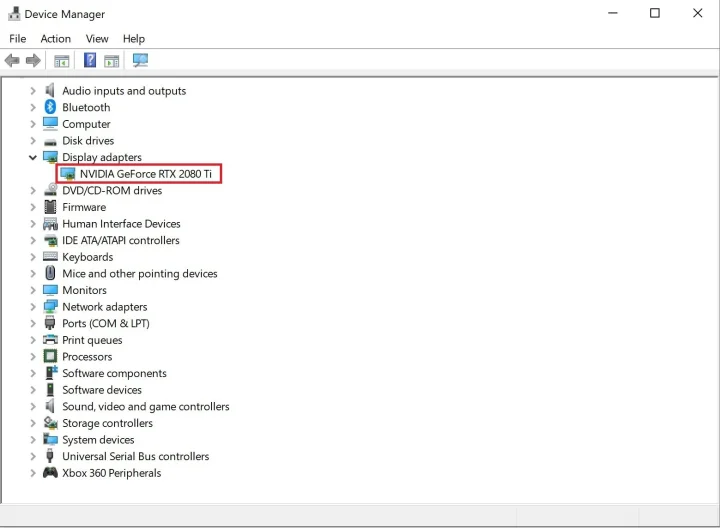
不知道你有什么显卡?如果您不确定卡的型号名称和编号,请在Windows搜索框中键入“Device Manager”,然后打开设备管理器。展开Display Adapter条目以查看您的计算机上当前安装了什么卡。它将被命名为“NVIDIA GeForce RTX 3070”或“AMD Radeon RX 6950 XT”。
如何更新AMD驱动程序
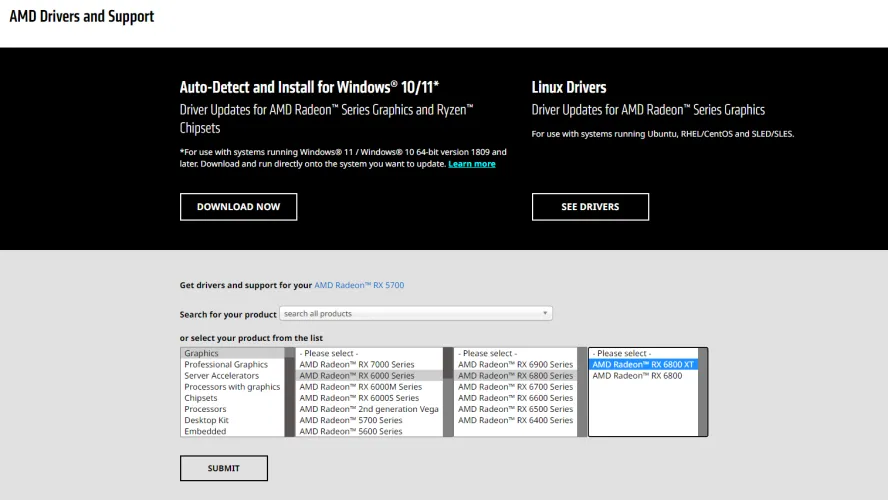
与AMD驱动程序保持最新的最好和最简单的方法是获取AMD软件:肾上腺素版。在该页面上单击立即下载,然后选择您的显卡。然后,您可以根据当前的Windows操作系统选择所需的软件版本。如果你有一张过时的卡,你可能会进入AMD传统软件和驱动程序的页面。
安装软件并登录后,在右侧找到用户界面的驱动程序和软件部分。单击检查更新按钮,如果有可用更新,将自动安装更新。
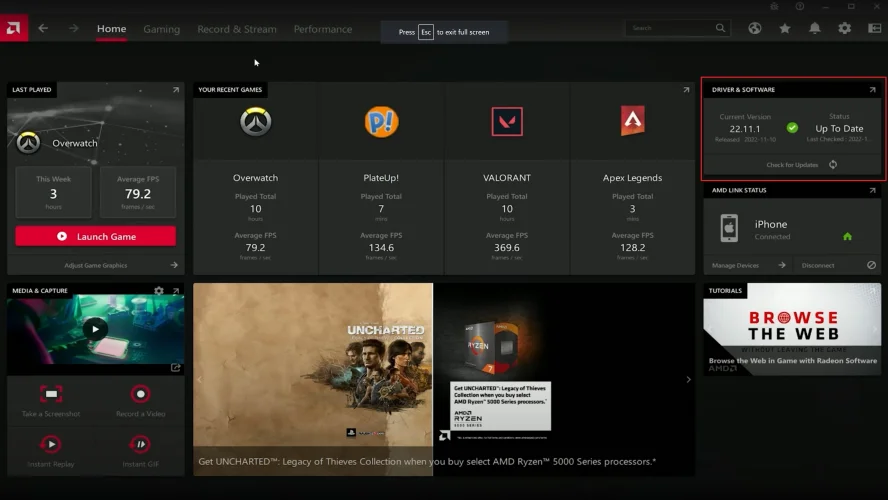
你也可以抓起AMD自动检测和安装工具,这是一个很好的选择,如果你想从零到完成尽可能少的手动输入。顾名思义,此工具将分析您的PC并准确确定您的安装需要哪些驱动程序和软件,并逐步指导您完成安装过程。
如果您正在寻找AMD处理器的驱动程序,您可以在相同的驱动程序和支持页面上找到它们。只需点击选择菜单中的处理器,然后从右边的框中选择您的CPU。
如何更新NVIDIA驱动程序
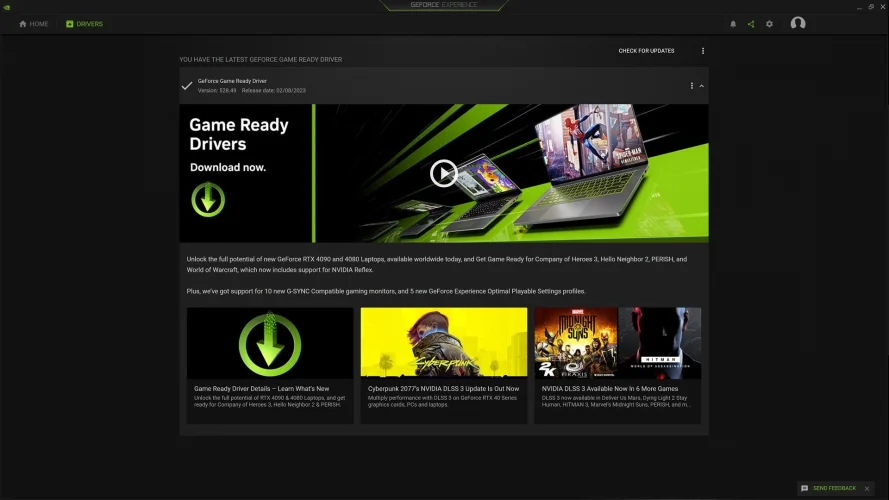
NVIDIA发布了它所称的“游戏就绪驱动程序”,旨在使在其硬件上播放特定新版本的体验尽可能优化。与AMD一样,为您的NVIDIA驱动程序获取更新的过程也是用户友好和简化的。然而,由于GeForce Experience和NVIDIA控制面板已经合并,创建了NVIDIA应用程序,这一过程发生了一些变化。
这是一项早就应该采取的措施,旨在简化GPU管理,并将设置、优化和驱动程序更新压缩到一个界面中,但它可能会让长期用户感到困惑。NVIDIA应用程序目前处于测试版,因此你仍然可以通过GeForce体验或过渡到新应用程序来获取司机:
首先下载最新版本的GeForce Experience(或确保软件已更新)。启动后,单击驱动程序>检查更新。如果应用程序已经识别了更新,只需点击下载按钮。下载完成后,你会有两个选择:
完成后,系统可能会提示您重新启动计算机以完成更新。
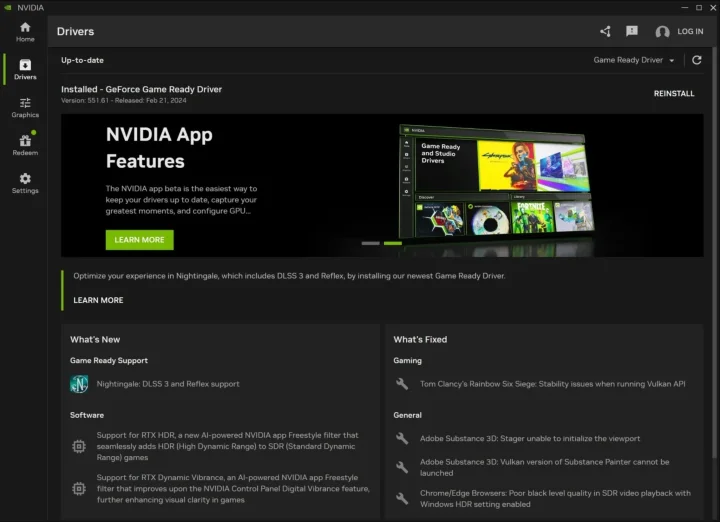
要通过NVIDIA应用程序更新您的驱动程序,请从NVIDIA官方网站下载该程序。当你第一次启动这款应用时,你会看到两个可以安装的新选项:
选择更适合您的用例的选项,然后您将被存放到NVIDIA应用程序主页。单击左侧工具栏中的驱动程序按钮,然后选择圆形箭头图标以扫描驱动程序更新。该应用程序还会定期检查是否有新的驱动程序可用,并在有新驱动程序时通知你。如果有驱动程序可用,您可以选择以下选项之一:
如何手动安装驱动程序
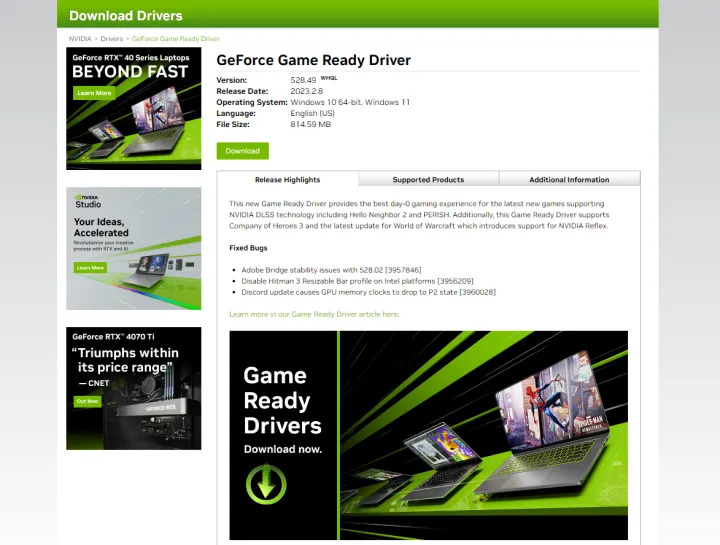
如果您希望避免通过软件套件更新显卡,可以手动搜索并安装特定显卡的驱动程序。对于NVIDIA GPU,请转到下载驱动程序页面,然后从列表中选择您的卡系列、GPU和操作系统。您将被定向到最新版本的卡驱动程序的下载页面,然后可以通过双击下载的文件来手动安装它。
AMD不再提供AMD软件下载之外的驱动程序,但可以在不安装程序的情况下解压驱动程序更新。您可以通过下载(但不安装)AMD软件来完成此操作。打开设备管理器,然后右击您的GPU。选择更新驱动程序并导航到解压缩AMD软件的位置。单击下一步,Windows将从软件包中查找并安装驱动程序,而不需要完全安装该软件。
– – END – –
– – 转载请声明来源:www.lanpanpan.com – –
编译:盼盼云笔记


